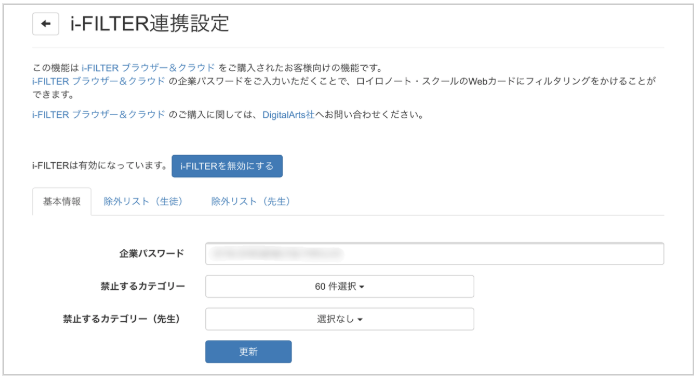i-FILTER連携オプション
i-FILTERブラウザ&クラウドをご利用の方向けの無償のオプションです。
デジタルアーツ社様の紹介ページはこちら。
※ロイロWebフィルタリングとi-FILTER連携を同時に有効にする事はできません。
※「i-FILTER連携オプション」はデジタルアーツ社様のi-FILTERブラウザ&クラウドをご購入いただく必要がございます。
※i-FILTERブラウザ&クラウドの料金はデジタルアーツ社様にご確認お願いします。
| <ロイロWebフィルタリング> | <i-FILTER連携オプション> | |
| 概要 | ロイロノート・スクールの基本サービス | i-FILTERブラウザ&クラウドの無償オプションサービス |
| 適用範囲 | ロイロノート・スクールのWebカードのみ | i-FILTERブラウザ&クラウドの提供するブラウザ及びロイロノート・スクールのWebカードなど。 |
| 料金 | ロイロノート・スクールの利用料に含まれております | 有償 |
| 閲覧禁止カテゴリ設定 | 〇 | 〇 |
| ブラックリスト設定 | 〇 | - |
| ホワイトリスト設定 | 〇 | - |
| Webカード閲覧履歴 | 〇 | - |
| 対応バージョン | ||
| iOS | バージョン2.9以降 | 〇 |
| Windows | 対応予定 | Multi Agentで適用 |
| ChromeOS | 対応予定 | - |
| Android | - | - |
1.i-FILTER連携オプションの設定方法
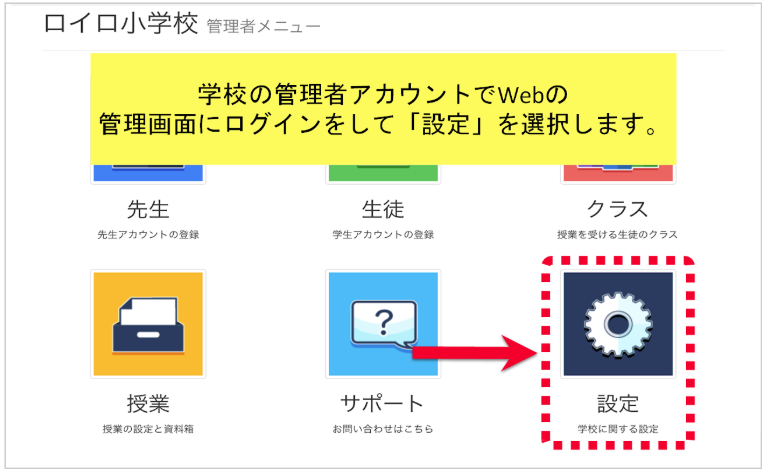
2.「Webフィルタリング設定」から「i-FILTER連携オプション設定」を選択します。

3.i-FILTERを有効にする
「i-FILTERを有効にする」を選択します。
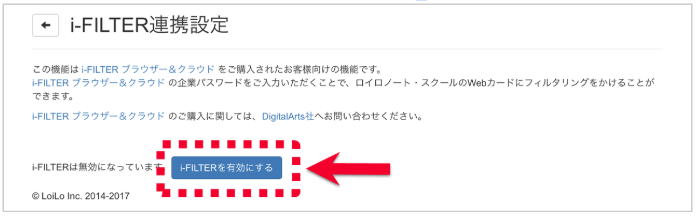
4.企業パスワードなどを入力する
i-FILTER連携を有効にする為にi-FILTERの「企業パスワード」「県名」「企業名」を送信します。
連携に成功すると「3」の画面に変わります。
※企業パスワードはデジタルアーツ社様にご確認ください。
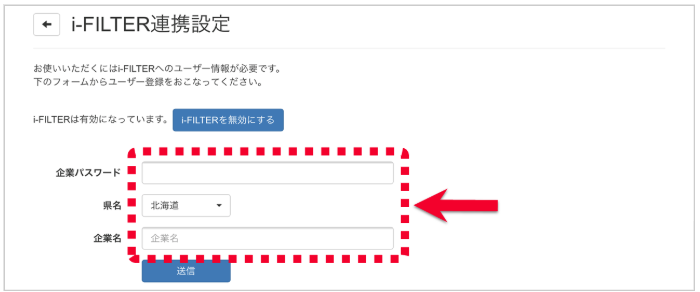
5.禁止するカテゴリーなどを設定する